Att arbeta med objekt i Adobe Illustrator kan ibland vara utmanande, särskilt när det gäller att transformera dem i jämna intervall. Du kanske vill flytta, rotera eller skala ett objekt, och göra detta med jämna mellanrum. Här kommer den här guiden in, eftersom jag visar dig hur du kan genomföra dina transformationer effektivt. Oavsett om du arbetar med ett enskilt objekt eller flera objekt – med rätt metoder blir transformation enklare.
Viktigaste insikterna
- Transformation av objekt kan effektivt göras genom dialogrutor för förflyttning, rotation och skalning.
- Genom att använda tangentkombinationer som Command + D kan du automatisera upprepningar av transformationer.
- Inställningar som förhandsgranskning är användbara för att göra exakta justeringar.
Steg-för-steg-guide
Först börjar vi med att flytta objekt.
Välj objektet du vill transformera. Du kan antingen välja "Objekt" i den övre menyraden, sedan "Transformera" och slutligen välja "Flytta". Alternativt kan du använda snabbare sätt genom att använda markeringsverktyget och helt enkelt trycka på enter-tangenten. Detta öppnar dialogrutan för flyttning. I denna dialog kan du ställa in den horisontella och vertikala förflyttningen. Jag kommer att flytta objektet här med 80 mm. Aktivera förhandsgranskning för att se ändringarna i realtid och bekräfta med "OK". Nu har du behållit det ursprungliga objektet och skapat en flyttad kopia.
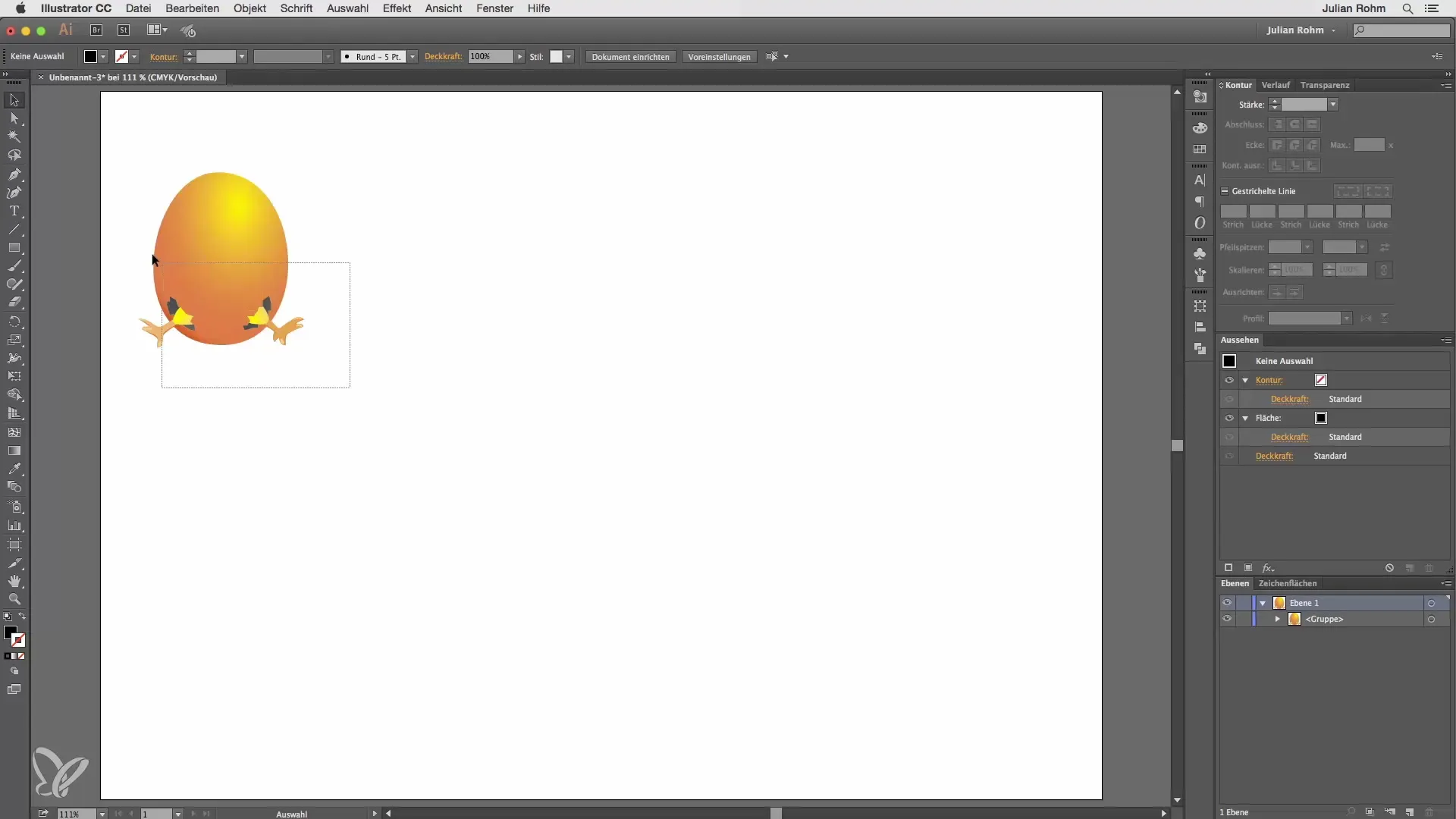
Om du nu vill flytta den kopierade versionen ytterligare, tryck bara på Command + D. Illustrator upprepar automatiskt det senaste steget och håller avståndet konstant. Denna metod är särskilt användbar om du vill placera flera objekt i rad. Du kan nu fortsätta skapa jämnt fördelade kopior med detta kommando.
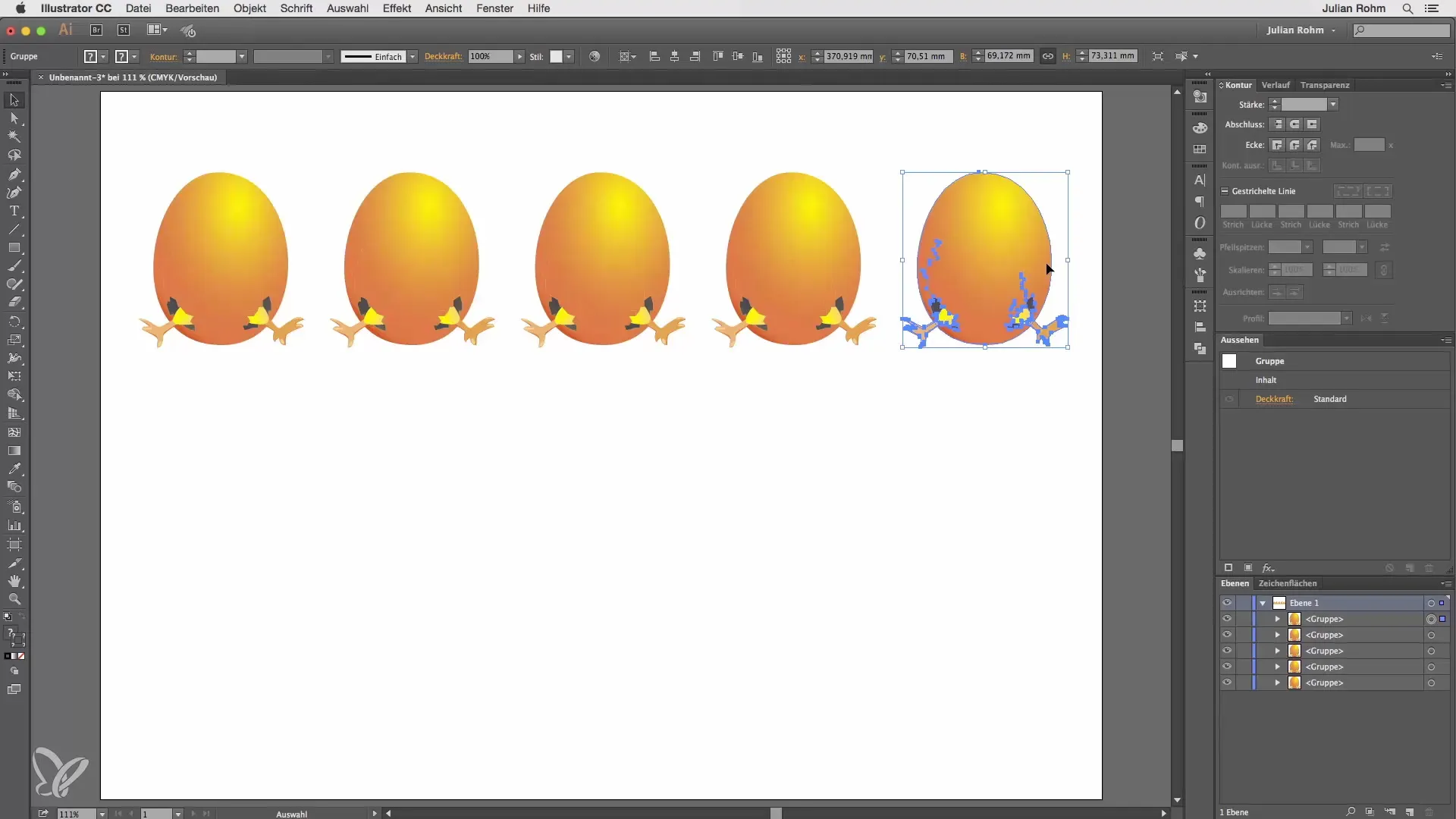
En annan lektion är rotation av objekt. Anta att du har ett centralt objekt i form av ett ägg som du vill rotera i en viss vinkel. Välj roteringsverktyget och håll ner Alt-tangenten tills tre små punkter visas bredvid din muspekare. Klicka på det centrala objektet och ange i roteringsdialogen att du vill ha totalt sex objekt. För detta delar du 360 grader med 6 och klickar på "Kopiera". Detta skapar sex jämnt fördelade, roterade kopior. Efter den första kopian kan du åter använda Command + D för att skapa de andra kopiorna, så att avstånd och vinkel förblir konstanta.
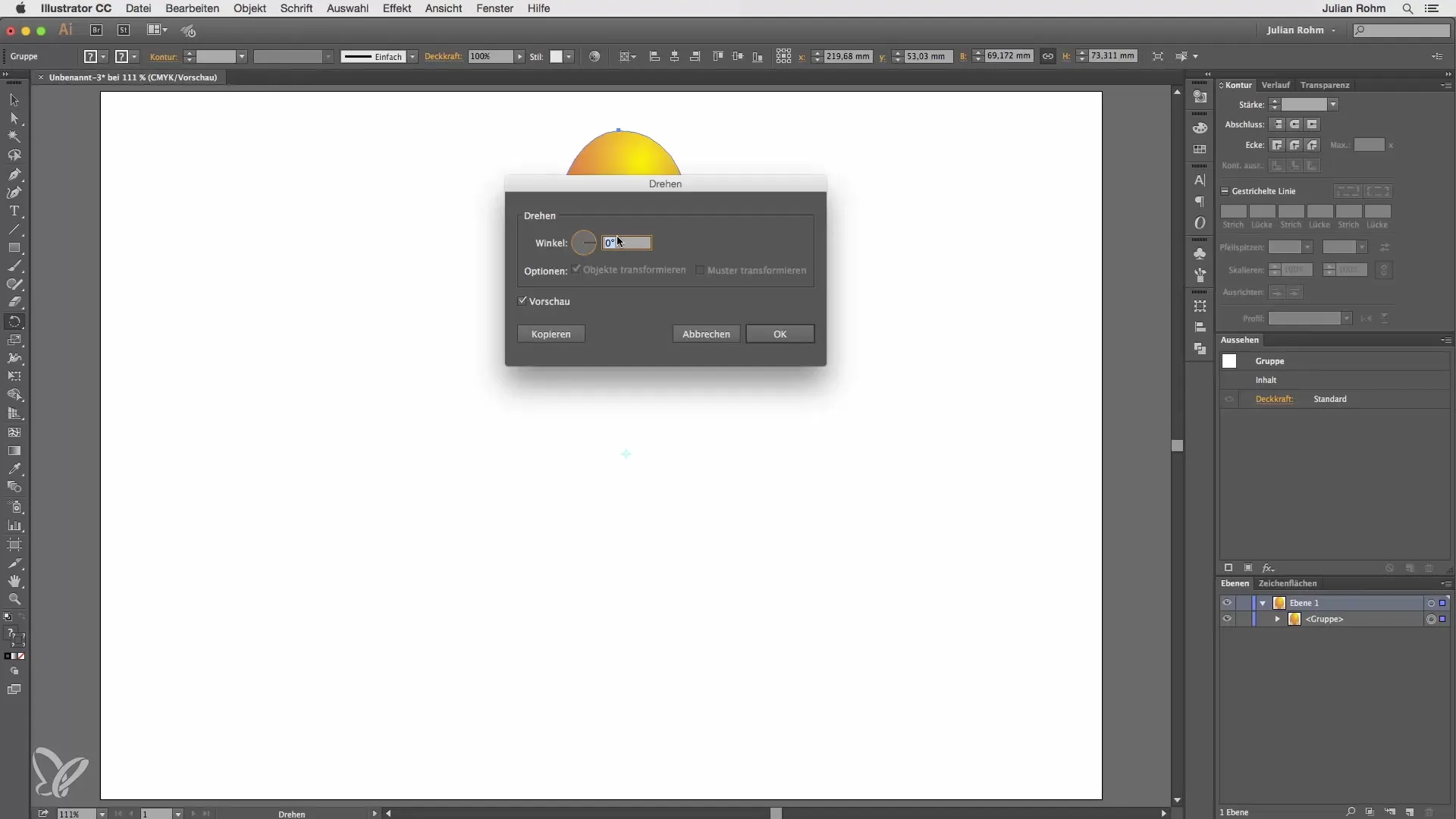
Ta nu bort dessa objekt, eftersom det också finns möjlighet att skala ljusa eller mörka objekt. Skapa en cirkel med svarta konturer och utan fyllning. Välj "Objekt", sedan "Transformera" och slutligen "Skala". Här kan du ange en skaleringsstorlek, exempelvis 120%. Bekräfta dialogrutan med "Kopiera". Nu kan du återigen använda Command + D för att upprepa processen så många gånger du vill. Med varje steg ökar objektet med 120%, och även här förblir avståndet konstant.
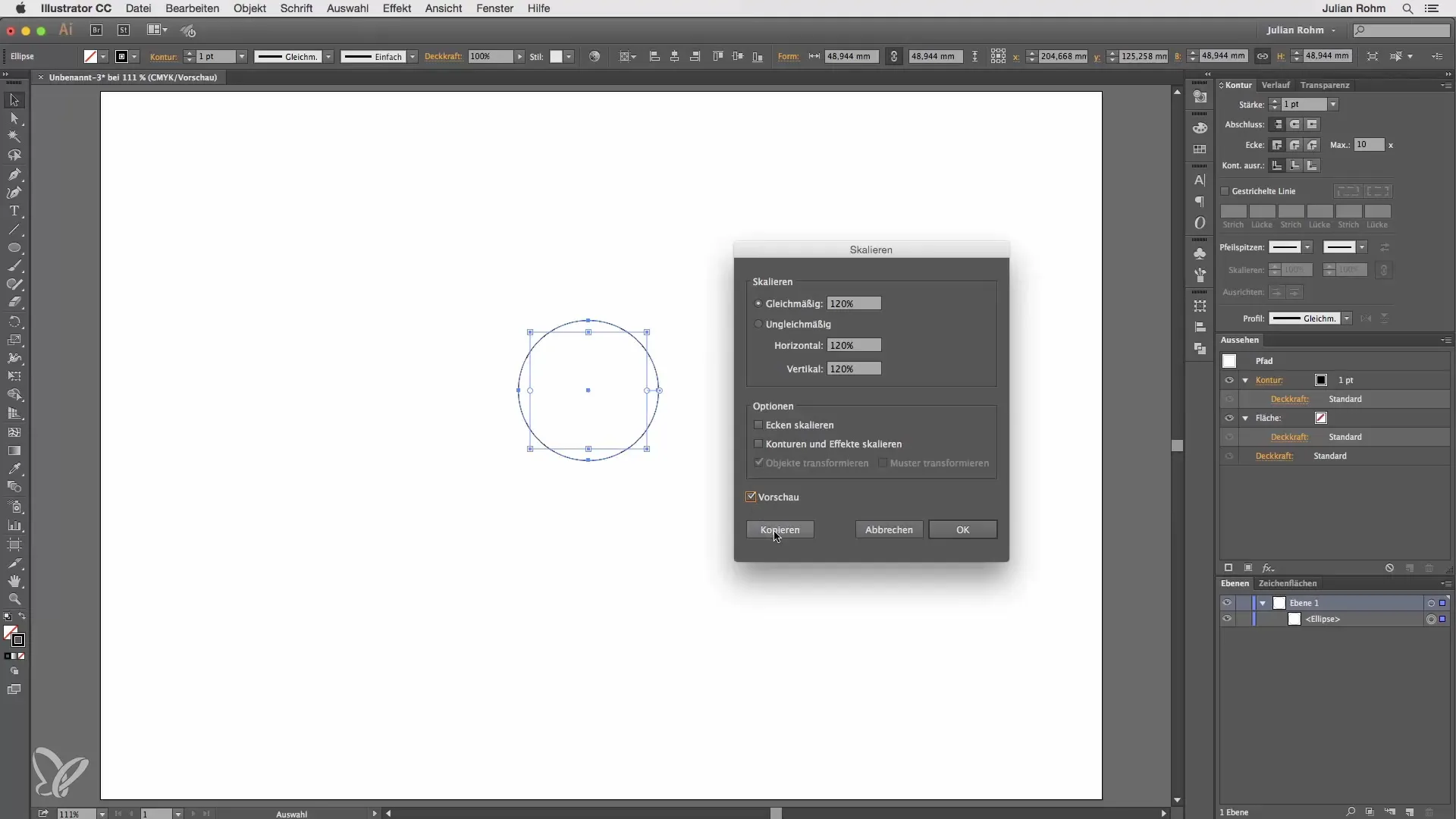
Sammanfattning – Effektiv transformation i Illustrator: Steg-för-steg-guide
I den här handledningen har du lärt dig hur du effektivt kan transformera objekt i Adobe Illustrator. Att flytta, rotera och skala objekt stöds av enkla steg och användbara tangentkombinationer. Dessa metoder gör att du kan arbeta snabbare och mer exakt, vilket optimerar din designprocess som helhet.
Vanliga frågor
Hur kan jag bäst flytta objekt i Illustrator?Du kan flytta objekt antingen via menyn "Objekt" och sedan "Transformera" och "Flytta" eller helt enkelt trycka på enter-tangenten efter att ha aktiverat markeringsverktyget.
Finns det ett sätt att hålla avståndet mellan objekten konstant?Ja, genom att trycka på Command + D kan du repetera den senaste transformationsåtgärden, vilket håller avståndet konstant.
Hur roterar jag flera objekt samtidigt?Använd roteringsverktyget, håll ner Alt-tangenten och ange antalet önskade objekt samt rotationsvinkeln. Bekräfta med "Kopiera" för att skapa objekten.
Vilka skalalternativ har jag i Illustrator?Du kan justera skaleringsstorleken via dialogrutan "Skala" och upprepa processen med Command + D för att skala objekt flera gånger.


